OC Auto Clicker para Chromebook - Melhor Chrome OS Auto Clicker gratuito
O melhor clicker automático gratuito do Chrome OS com poderoso suporte a aplicativos Android. Automatize toques em aplicativos Android e tarefas do navegador com intervalos e padrões personalizáveis. Perfeito para jogos e produtividade no seu Chromebook!
Download para Google Play Download para Android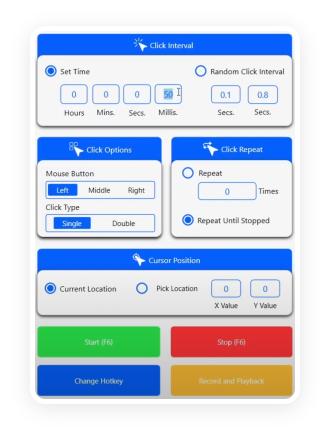
Por que usar o OC Auto Clicker no Chromebook?
Muitos jogadores Roblox e ociosos dependem de dispositivos Chromebook para suas sessões de jogo. O OC Auto Clicker oferece uma solução leve e compatível com o navegador que funciona sem problemas sem exigir instalação. Esteja você cultivando automaticamente, tocando em simuladores ou atualizando em jogos de magnata, essa ferramenta pode automatizar ações repetitivas e aumentar sua eficiência no Chrome OS.

Otimizado para Chrome OS
Especialmente projetado para dispositivos Chromebook, oferecendo desempenho suave e impacto mínimo no sistema durante a execução de aplicativos Android e tarefas de automação do navegador.

Compatibilidade de aplicativos Android
Integra-se perfeitamente ao subsistema Android do Chrome OS, fornecendo funcionalidade completa para automatizar toques em qualquer aplicativo Android ou ambiente de navegador.

Interface amigável
Experimente uma interface limpa e intuitiva projetada especificamente para usuários do Chrome OS. Comece a usar a automação em minutos, sem necessidade de conhecimento técnico.

Sincronização na nuvem (opcional)
Sincronize suas configurações de automação entre dispositivos usando sua Conta do Google. Acesse suas configurações de toque personalizadas em qualquer lugar, a qualquer hora.

Leve & Seguro
Criado com o desempenho em mente, o OC Auto Clicker é executado com eficiência em segundo plano sem comprometer a segurança ou o desempenho do seu Chromebook.

Suporte de automação da Web
Perfeito para automatizar tarefas baseadas na web, jogos de navegador e fluxos de trabalho online. Crie sequências de cliques complexas com intervalos e padrões personalizáveis.
Guia de instalação do Chromebook
Ativar a Google Play Store
Vá para Configurações → aplicativos → Google Play Store e verifique se ele está ativado em seu Chromebook.
Abra a Play Store
Inicie o aplicativo Google Play Store diretamente no seu Chromebook.
Pesquisar e instalar
Procure por "OC Auto Clicker" na Play Store e toque em 'Instalar' para baixar o aplicativo.
Conceder permissões
Na primeira inicialização, siga as instruções para permitir as permissões necessárias, especialmente Acessibilidade.
Configurar e iniciar
Ajuste as configurações de toque e comece a usar a automação em apps Android ou ambientes de navegador no Chromebook.
OC Auto Clicker para Chromebook – Perguntas frequentes
Sim. O OC Auto Clicker requer permissões de acessibilidade para automatizar toques no Chromebook. O aplicativo irá guiá-lo através do processo de configuração de permissão quando você iniciá-lo pela primeira vez, garantindo uma experiência de configuração tranquila.
O OC Auto Clicker é otimizado para o desempenho do Chrome OS. Embora seja executado com eficiência em segundo plano, recomendamos fechar o aplicativo quando não estiver em uso para economizar recursos do sistema. O aplicativo foi projetado para ter um impacto mínimo na duração da bateria e no desempenho geral do seu Chromebook.
Recomendamos usar o OC Auto Clicker apenas em Chromebooks pessoais ou de desenvolvedor. Os dispositivos gerenciados pela escola geralmente restringem aplicativos de terceiros e podem bloquear as permissões de acessibilidade necessárias para a automação.
Os clickers automáticos são mais eficazes em jogos ociosos, simuladores de toque e jogos clicker incrementais, como "Cookie Clicker", "Roblox Tapping Legends" e outras experiências pesadas. O OC Auto Clicker permite automatizar ações repetitivas para economizar tempo e maximizar os resultados.
O OC Auto Clicker é compatível com a maioria dos aplicativos Android e ambientes de navegador no Chrome OS. No entanto, alguns desenvolvedores podem implementar medidas para evitar ferramentas automatizadas. Certifique-se sempre de seguir os termos de serviço dos aplicativos que está usando.
Se você estiver conectado com a mesma Conta do Google em vários Chromebooks, poderá ativar a sincronização na nuvem nas configurações do app. Isso sincronizará automaticamente suas configurações de automação em todos os seus dispositivos.
